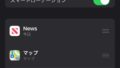2020年9月17日から配信されているiOS14の新機能に「背面タップ」が追加されました。
本記事では、
- 背面タップとはどんな機能なのか?
- 背面タップの使い方・設定方法
を解説します。
背面タップとはどんな機能なのか?
背面タップは、iPhoneの背面をすばやく2回または3回タップすることで、アクションを実行するように設定できる機能です。
背面タップで設定できるアクション
- アクセシビリティショートカット
- Appスイッチャー
- Siri
- Spotlight
- コントロールセンター
- シェイク
- スクリーンショット
- ホーム
- 音量を下げる
- 音量を上げる
- 画面をロック
- 簡易アクセス
- 消音
- 通知センター
- Assistive Touch
- VoiceOver
- ズーム
- 画面の読み上げ
- 拡大鏡
- 反転(クラシック)
- 反転(スマート)
- 下にスクロール
- 上にスクロール
- ショートカット
背面タップの使い方・設定方法
設定をタップ。

「アクセシビリティ」をタップ。「タッチ」をタップ。
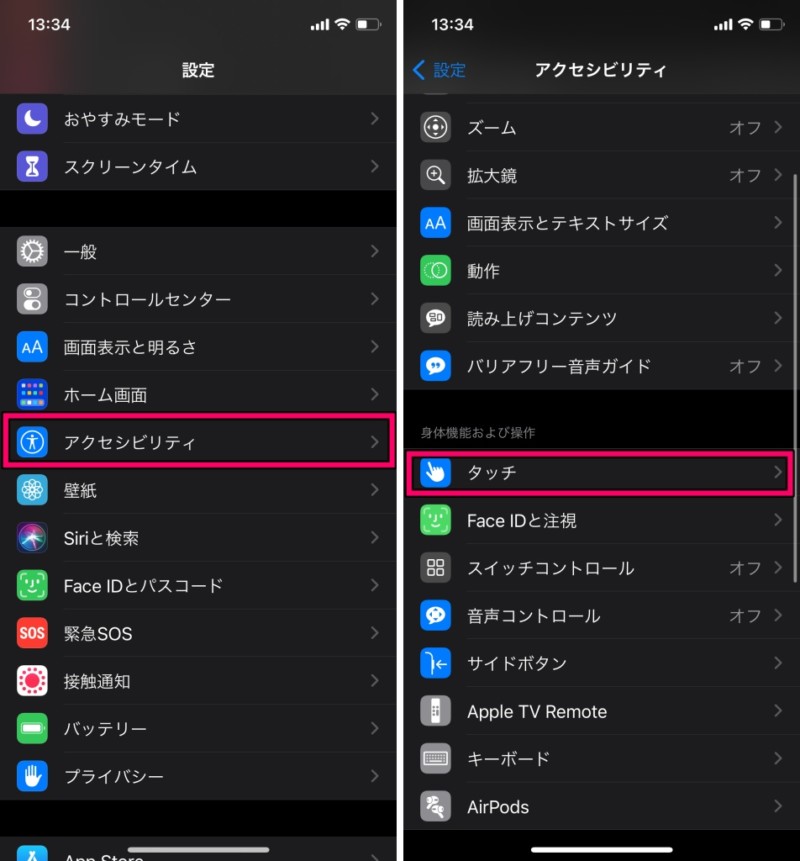
「背面タップ」をタップし、「ダブルタップ」もしくは「トリプルタップ」をタップ。

ダブルタップとトリプルタップは、それぞれ一つずつ設定できます。
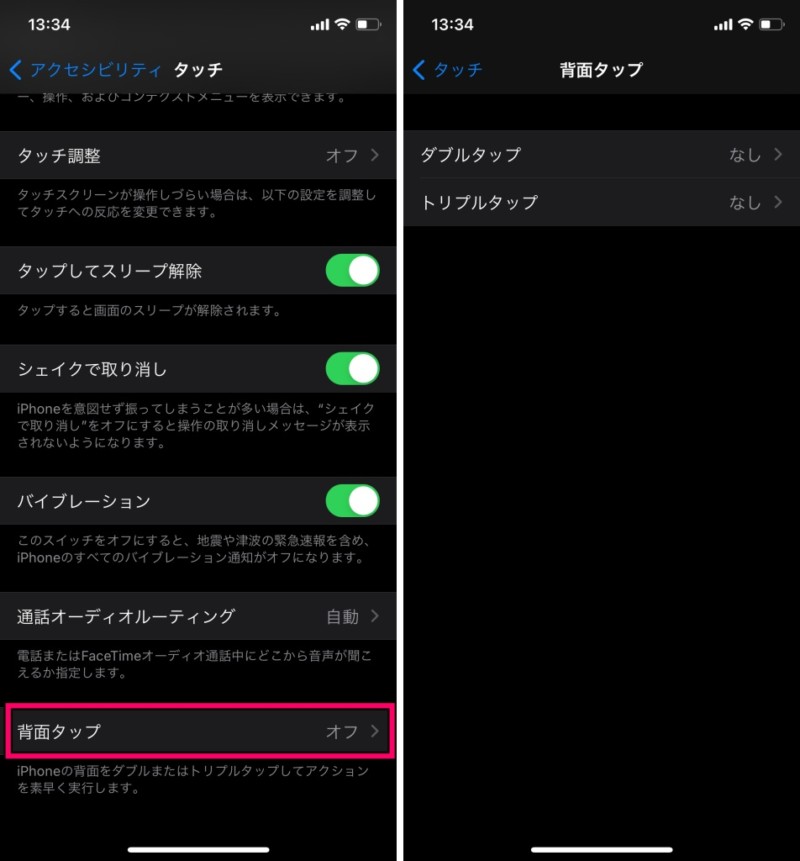
設定したいアクションをタップして選択すれば、設定は完了です。あとは、背面をダブルタップもしくはトリプルタップすれば、設定したアクションを実行できます。
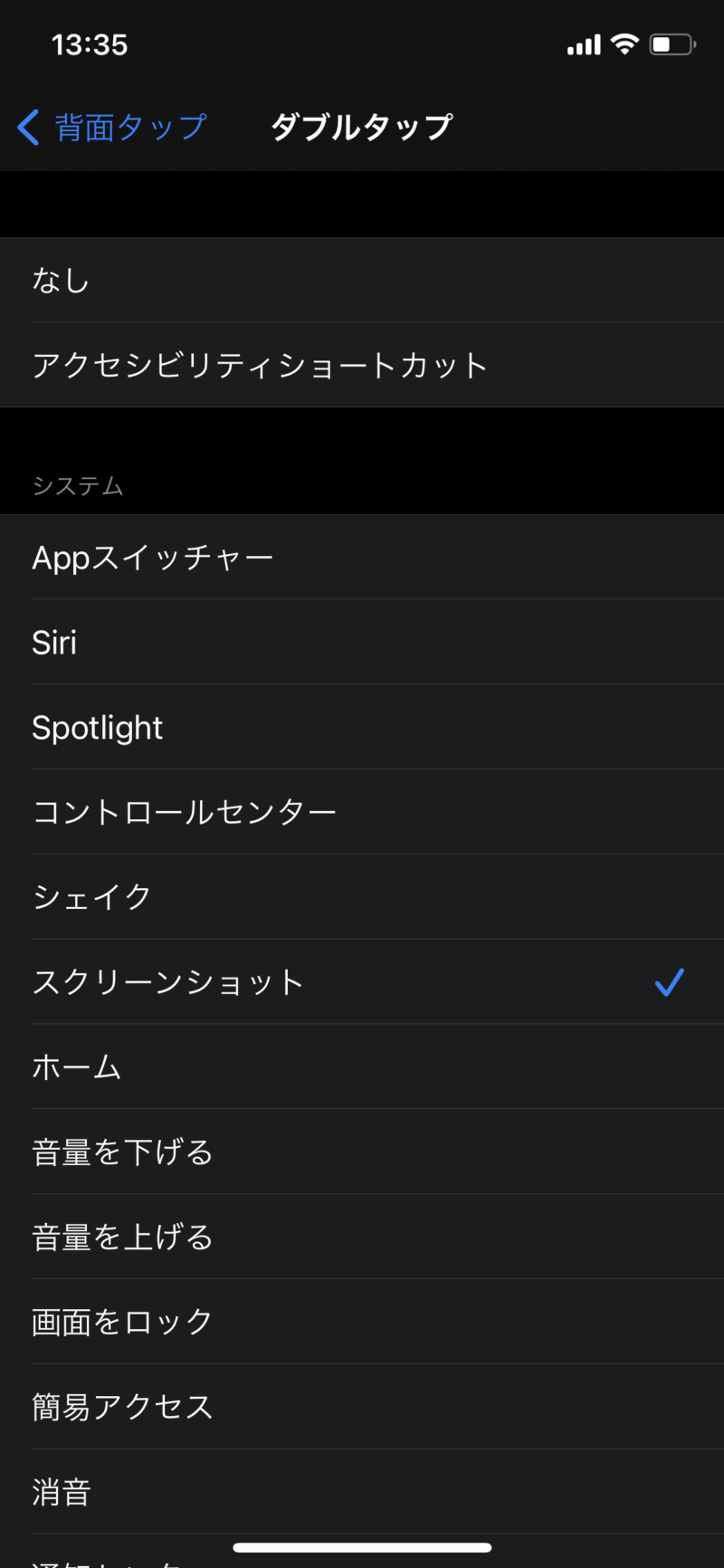
背面タップにスクリーンショットを設定するのはかなりありだと思う
背面タップでスクリーンショットを設定した場合、iPhoneの背面を2回もしは3回すばやくタップするだけで簡単にスクリーンショットを撮影できます。
実際に試してみたところ、従来のボタンの同時押しでスクリーンショットを撮影するよりも、「背面タップの方がやりやすいかもしれないな」と感じました。
これに関しては人それぞれだと思いますが、従来のボタンの同時押しがやりにくいと感じてる方は試してみてもらえたらなと思います。
背面タップは便利だが誤作動に注意
「背面タップにスクリーンショットを設定するのはかなりありだと思う」と書きましたが、誤作動には注意が必要です。
少し使ってみましたが、意図しないタイミングでスクリーンショット撮影が行われてしまうことがありました。
背面をポンポンとタップするだけなので、自分が意図しないタイミングでアクションが起こってしまうことがあります。
そういったデメリットも考慮しながら、背面タップを利用していきましょう。
オンラインショップでのスマホ購入はこちら